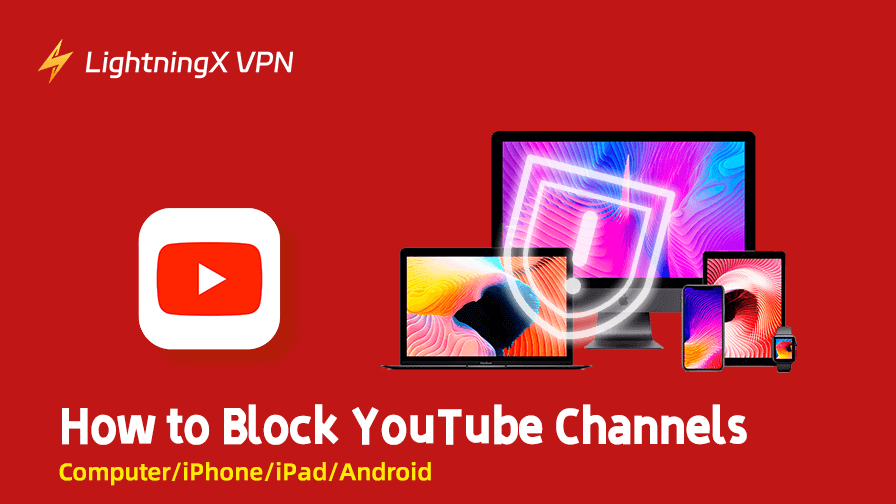YouTube, la plataforma para compartir vídeos más grande del mundo, ofrece contenido para todos los intereses. Sin embargo, no todo el contenido es relevante o apropiado para todos los espectadores. Tanto si eres un padre que intenta proteger a sus hijos, un usuario que quiere evitar a creadores tóxicos o simplemente quieres limpiar tu feed, es esencial saber cómo bloquear canales de YouTube.
En este artículo, te presentamos algunos métodos para bloquear o restringir canales de YouTube en todos los dispositivos. Se incluyen guías paso a paso. También trataremos el control parental, las extensiones del navegador y cómo gestionar tus recomendaciones para disfrutar de una mejor experiencia de visualización.
¿Por qué bloquear un canal de YouTube?
Bloquear un canal de YouTube te ayuda a:
- Evitar contenido inapropiado u ofensivo
- Controlar lo que pueden ver los niños
- Eliminar recomendaciones no deseadas
- Personalizar tu algoritmo de YouTube
- Mejorar la concentración y el bienestar mental
Cómo bloquear canales de YouTube en el ordenador
Bloquear canales de YouTube en un ordenador es relativamente sencillo. A continuación, te presentamos dos métodos.
Método 1: bloquear un canal con la función integrada de YouTube
YouTube ofrece una función integrada que permite a los usuarios bloquear un canal de YouTube. Esta función se aplica tanto al sitio web de YouTube como a la aplicación móvil de YouTube. Sigue los pasos que se indican a continuación.
1. Abre YouTube en tu navegador.
2. Inicia sesión en tu cuenta de YouTube (normalmente tu cuenta de Gmail/Google).
3. Busca un vídeo del canal que deseas bloquear en la página de inicio de YouTube. También puedes abrir y reproducir un vídeo del canal en cuestión y buscar otro vídeo de este canal en la lista de recomendaciones de la parte derecha. Ten en cuenta que es posible que este método no funcione en otra página de YouTube.
4. Haz clic en el icono de tres puntos situado junto al título del vídeo.
5. Selecciona la opción «No recomendar canal». También puedes seleccionar la opción «No me interesa».
6. Confirma la acción cuando se te solicite. El algoritmo de YouTube mostrará gradualmente menos contenido de ese tipo.
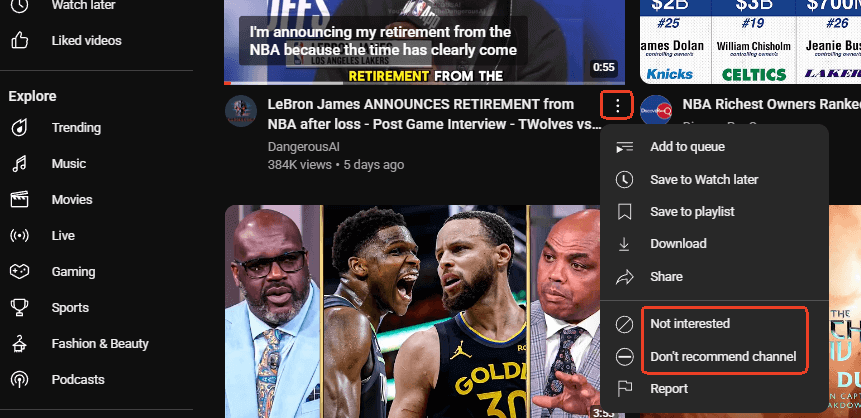
Consejos:
- Esto evita que los vídeos de ese canal aparezcan en tus recomendaciones y en tu feed. Sin embargo, es posible que sigas viendo el canal en los resultados de búsqueda de YouTube.
- Si has cometido un error y deseas desbloquear el canal, selecciona «Deshacer» inmediatamente.
Lee también: Cómo crear un canal de YouTube: guía completa para principiantes
Método 2. Utilizar una extensión de Chrome para bloquear canales de YouTube
También puedes utilizar una extensión de Chrome para filtrar el contenido de YouTube o bloquear canales de YouTube. Puedes probar BlockTube. Se trata de un bloqueador de contenido profesional para YouTube que te permite personalizar tu experiencia de visualización en YouTube.
1. Busca «BlockTube» en la Chrome Web Store e instálalo en tu navegador Chrome.
2. Después de la instalación, haz clic en «Extensiones» en la barra de herramientas de Chrome.
3. Selecciona BlockTube en la lista de extensiones para abrir su ventana de configuración.
4. Haz clic en «Nombre del canal» en «Opciones de filtro».
5. Introduce el nombre del canal de YouTube que deseas bloquear en el campo especificado. Puedes añadir varios nombres de canales, cada uno en una línea.
6. Haz clic en Guardar para guardar la configuración. Esto evitará que el canal aparezca en YouTube.
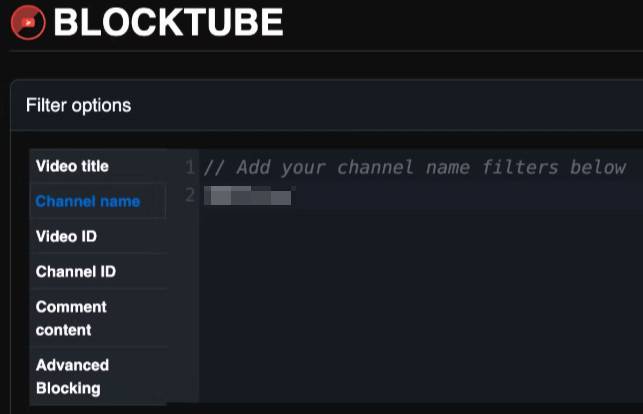
Consejo: También puedes utilizar BlockTube para bloquear un canal de YouTube en el sitio web de YouTube. Haz clic en el icono de tres puntos situado junto al vídeo del canal que deseas bloquear y selecciona la opción «Bloquear canal».
Cómo bloquear canales de YouTube en iPhone/Android
Bloquear canales de YouTube en dispositivos móviles es ligeramente diferente a hacerlo en ordenadores de sobremesa, pero sigue siendo sencillo. Tanto si utilizas un iPhone como un dispositivo Android, estos pasos te ayudarán a reducir el contenido no deseado en tu feed y comentarios, y a personalizar tu experiencia en YouTube.
1. Abre la aplicación YouTube en tu iPhone, iPad o dispositivo Android.
2. Ve a la página de inicio del canal.
3. Toca el menú de tres puntos situado en la esquina superior derecha de la pantalla.
4. Selecciona «Bloquear usuario». Si la opción «Bloquear usuario» no está disponible, selecciona la opción «No me interesa». YouTube comenzará a filtrar las recomendaciones de ese canal en el futuro. Sin embargo, ten en cuenta que esto no bloquea el canal por completo. Solo oculta su contenido de tus recomendaciones.
Leer también: [Top 10] Los canales de YouTube con más suscriptores en 2025
Cómo bloquear canales de YouTube para niños
Método 1. Activar el modo restringido en YouTube
En el ordenador:
1. Ve a https://www.youtube.com/ en tu navegador. Inicia sesión en tu cuenta de YouTube.
2. Haz clic en tu imagen de perfil en la esquina superior derecha.
3. Desplázate hacia abajo y haz clic en «Modo restringido: desactivado».
4. Activa el interruptor ON.
5. (Opcional) Haz clic en «Bloquear el modo restringido en este navegador» para evitar que otros lo desactiven. Necesitarás tu contraseña de Google.
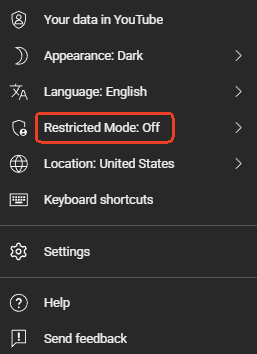
En iPhone/iPad/Android:
1. Abre la aplicación YouTube en tu dispositivo móvil. Inicia sesión en tu cuenta de YouTube.
2. Toca tu imagen de perfil en la esquina superior derecha y toca Configuración.
3. Toca General.
4. Desplázate hacia abajo y activa Modo restringido.
Método 2. Utiliza la aplicación YouTube Kids
YouTube Kids es una aplicación independiente diseñada para niños que ofrece más control. Descubre cómo utilizarla para bloquear canales de YouTube.
1. Abre la aplicación YouTube Kids en el dispositivo de tu hijo.
2. Toca el icono de candado en la esquina inferior.
3. Resuelve el problema matemático o introduce tu código personalizado.
4. Toca Configuración > Selecciona el perfil de tu hijo.
5. Toca Solo contenido aprobado. Aquí puedes aprobar manualmente los canales o vídeos que tu hijo puede ver. Los canales no aprobados no serán visibles en absoluto.
6. Para bloquear un canal de YouTube:
- Abre un vídeo del canal.
- Toca el menú de tres puntos junto al vídeo.
- Selecciona Bloquear este vídeo o Bloquear este canal.
- Confirma resolviendo el problema matemático o introduciendo tu contraseña.
Consejo:
Para acceder a sitios web, aplicaciones y servicios globales (desbloquear YouTube, TikTok, Netflix, ChatGPT, etc.), puedes utilizar una VPN. LightningX VPN ofrece más de 2000 servidores en más de 70 países. Puedes cambiar fácilmente tu IP a otro país para disfrutar de una experiencia online localizada. Compatible con Windows, Mac, Android, iOS, TV, Linux, Chrome, Firefox, Edge, etc.
Cómo evitar las recomendaciones de canales de YouTube
Para minimizar la visualización de contenido de determinados canales de YouTube, puedes seguir las prácticas que se indican a continuación.
- Haz clic en «No me interesa» cada vez que aparezca su vídeo.
- Evita interactuar (dar me gusta/comentar) con contenido similar.
- Borra tu historial de visualización y búsqueda de YouTube con regularidad: Ve a YouTube > Historial > Borrar todo el historial de visualización. También puedes hacer clic en «Gestionar todo el historial» y eliminar los elementos que no desees. El algoritmo de YouTube se ajustará con el tiempo.
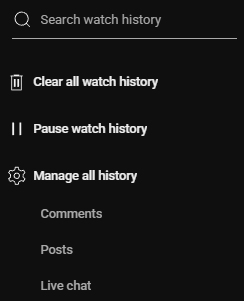
Leer también: ¿Por qué no funciona YouTube? ¡Solucionado! con 8 soluciones
Cómo desbloquear un canal de YouTube
No existe una opción directa que te permita desbloquear canales de YouTube si utilizas la función integrada de YouTube para bloquear canales. Sin embargo, puedes seguir los pasos que se indican a continuación para desbloquear todos los canales.
1. Visita https://myactivity.google.com/ en tu navegador.
2. Haz clic en «Otra actividad» a la izquierda.
3. Desplázate hacia abajo hasta encontrar Comentarios de YouTube «No me interesa». Haz clic en el botón «Eliminar» que hay debajo.
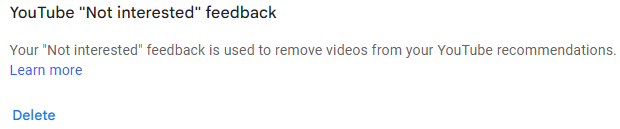
Consejo: Si has utilizado una extensión de Chrome para bloquear un canal, puedes hacer clic en el icono de la extensión en la barra de herramientas de Chrome. Haz clic en «Nombre del canal» en la pantalla de configuración de la extensión y elimina el nombre del canal que deseas desbloquear. Haz clic en Guardar.
Conclusión
Bloquear canales de YouTube es fácil con los métodos y herramientas adecuados. Ya sea que lo hagas por tu propia productividad o por la seguridad de tus hijos, ahora sabes cómo bloquear canales en el escritorio, el móvil y los perfiles infantiles.
Recuerda:
- Utiliza la opción bloquear o denunciar cuando esté disponible.
- Entrena el algoritmo utilizando «No me interesa».
- Utiliza extensiones del navegador para tener un control total.
- Configura YouTube Kids o el control parental para la seguridad de los niños.
Aplicando estos métodos, podrás disfrutar de una experiencia en YouTube más limpia, segura y personalizada.